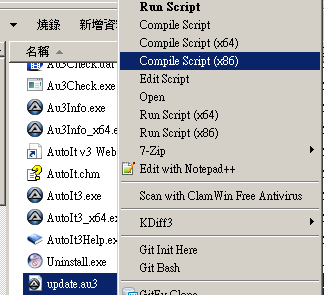public class MyJavaScript
{
private WebView mAppView;
private DroidGap mGap;
public MyJavaScript (DroidGap gap, WebView view)
{
mAppView = view;
mGap = gap;
}
@JavascriptInterface //文件說4.2之後須增加這一行,但是實際測試不加亦沒問題。
public String test(String name)
{
return "Hello, " + name;
}
}
二、讓WebView增加MyJavaScript:
請注意下面的程式必須在super.loadUrl("file:///android_asset/www/index.htm");之後,因為appView在這個之後才存在實例,否則appView為null就會導致下面的程式發生例外。
try
{
appView.addJavascriptInterface(
new MyJavaScript(this, this.appView),"MyAndroidFunctions");
}
catch(Exception e)
{
Toast.makeText(this, e.toString(), Toast.LENGTH_LONG).show();
}
三、在javascript中測試:
alert(MyAndroidFunctions.test("World!"));